
Zuletzt aktualisiert am

Das Blockieren von Nummern ist eine großartige Möglichkeit, um lästige Anrufe zu stoppen, aber was ist, wenn Sie irrtümlicherweise eine Nummer blockieren? So finden Sie blockierte Nummern auf dem iPhone.
Wenn Sie einen unerwünschten Anruf auf Ihrem iPhone erhalten, können Sie dies tun blockieren Sie iPhone-Kontakte und unbekannte Anrufer um sicherzustellen, dass Sie nie wieder Anrufe oder Nachrichten von dieser Nummer erhalten. Es ist eine äußerst nützliche Funktion – es fühlt sich schließlich sehr befriedigend an, diese lästigen Marketinganrufe zu blockieren.
Was aber, wenn Sie entscheiden, dass Sie eine bestimmte Nummer nicht mehr sperren möchten? Möglicherweise haben Sie versehentlich einen echten Kontakt oder versehentlich eine wichtige Kundendienstnummer blockiert.
Die gute Nachricht ist, dass es einfach ist, eine Nummer zu entsperren, wenn Sie wissen, wie. So finden Sie blockierte Nummern auf dem iPhone, damit Sie sie wieder entsperren können.
So finden Sie blockierte Nummern auf dem iPhone über die Einstellungen
Es gibt drei verschiedene Möglichkeiten, wie Sie blockierte Nummern auf Ihrem iPhone finden können. Sie können dies entweder über die iPhone-Einstellungen, die Nachrichteneinstellungen oder die FaceTime-Einstellungsmenüs tun.
So finden Sie blockierte Nummern über die iPhone-Einstellungen:
- Öffne das Einstellungen App.
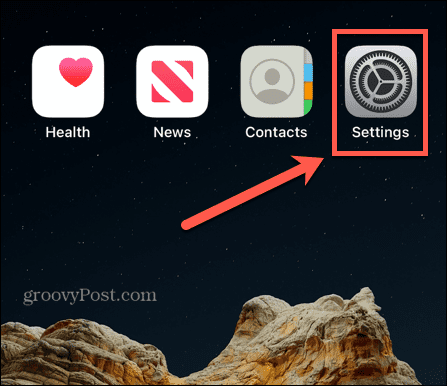
- Scrollen Sie nach unten und tippen Sie auf Telefon.
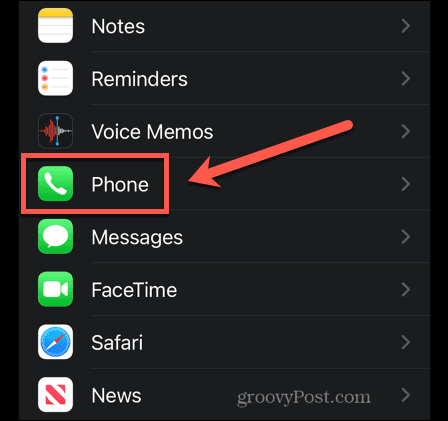
- Tippen Sie unten in den Einstellungen auf Blockierte Kontakte.
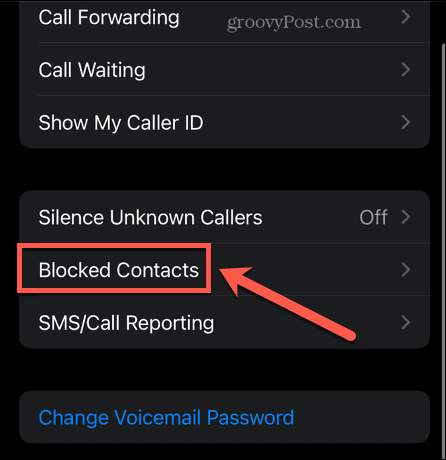
- Alle Ihre blockierten Nummern und E-Mail-Adressen sind sichtbar.
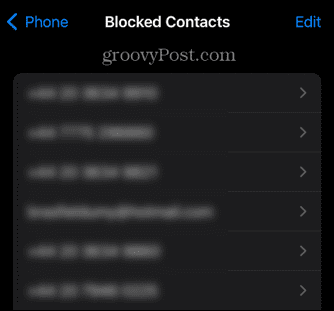
So finden Sie blockierte Nummern auf dem iPhone über die Nachrichteneinstellungen
Sie können die gleichen Informationen auch finden, indem Sie durch das Einstellungsmenü für Nachrichten gehen.
So finden Sie blockierte Nummern über die Nachrichteneinstellungen:
- Starte den Einstellungen App.
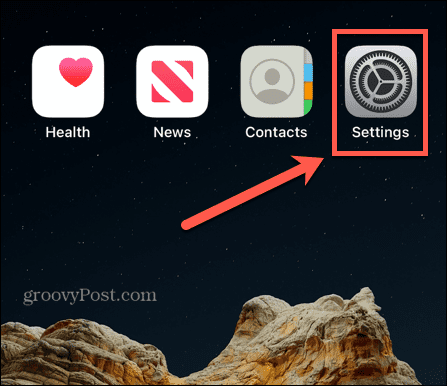
- Scrollen Sie nach unten und tippen Sie auf Mitteilungen.
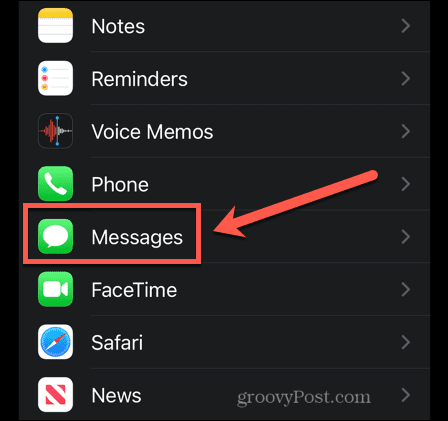
- In dem SMS/MSS Abschnitt, tippen Sie auf Blockierte Kontakte.
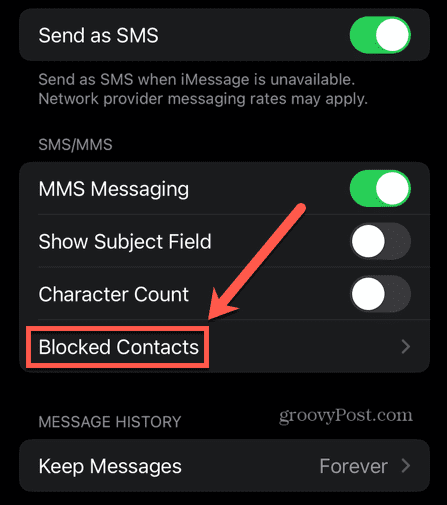
- Ihre Liste der blockierten Kontakte wird angezeigt.
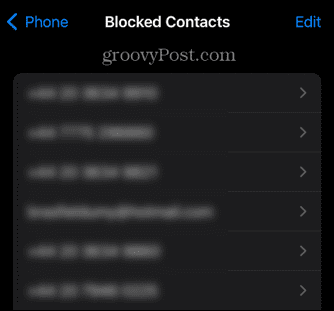
So finden Sie blockierte Nummern auf dem iPhone über die FaceTime-Einstellungen
Die letzte Möglichkeit, blockierte Nummern auf Ihrem iPhone zu finden, führt über Ihr FaceTime-Einstellungsmenü.
So finden Sie blockierte Nummern über die FaceTime-Einstellungen:
- Offen Einstellungen.
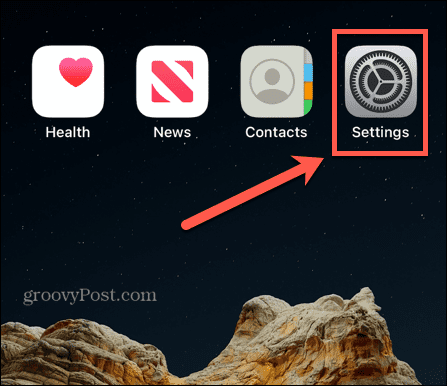
- Scrollen Sie nach unten und tippen Sie auf FaceTime.
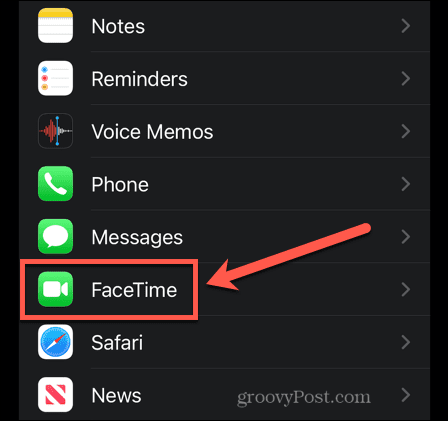
- Tippen Sie ganz unten auf der Seite auf Blockierte Kontakte.
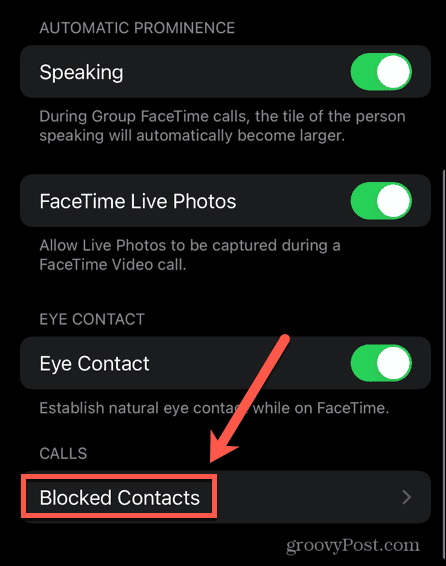
- Die Liste der blockierten Kontakte wird angezeigt.
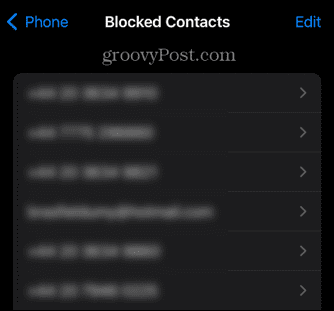
So entsperren Sie eine Nummer auf dem iPhone
Wenn Sie eine bestimmte Nummer nicht mehr blockieren möchten, können Sie die Blockierung aufheben, damit Sie Anrufe, Nachrichten, E-Mails und FaceTime-Anrufe von diesem Kontakt empfangen können.
So entsperren Sie eine Nummer auf dem iPhone:
- Greifen Sie auf Ihre zu Blockierte Kontakte Liste mit einer der oben genannten Methoden.
- Tippen Sie oben rechts auf Bearbeiten.
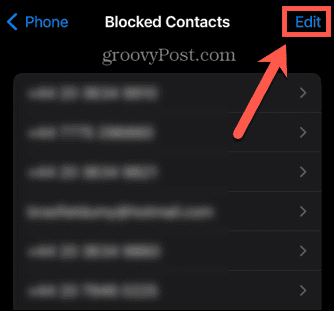
- Tippen Sie auf die rotes Symbol neben der Nummer, die Sie entsperren möchten.

- Klopfen Entsperren.
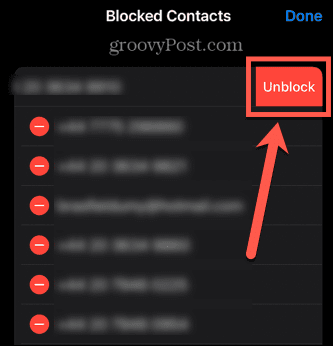
- Die Nummer verschwindet von Ihrem Blockierte Kontakte aufführen.
- Entsperren Sie alle anderen gewünschten Nummern.
- Klopfen Fertig.
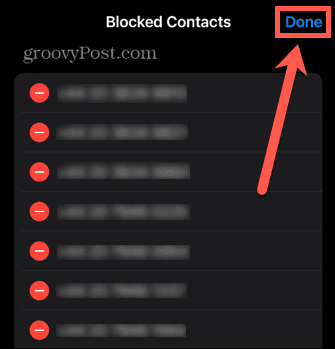
Übernehmen Sie die Kontrolle über Ihre Privatsphäre
Zu lernen, wie man blockierte Nummern auf dem iPhone findet, stellt sicher, dass Sie alle Kontakte entsperren können, die Sie nicht länger blockiert halten möchten. Das Blockieren von Kontakten ist eine großartige Möglichkeit, die Anzahl lästiger Marketinganrufe oder anderer unerwünschter Anrufe, die Sie erhalten, zu reduzieren.
Es gibt viele andere Schritte, die Sie unternehmen können, um Ihr iPhone privat zu halten. Du kannst Sperren Sie Fotos auf Ihrem iPhone, um sie beispielsweise vor neugierigen Blicken zu schützen. Es ist auch möglich, automatisch alle Nachrichten verbergen, die von unbekannten Absendern stammen.
Du kannst sogar Führen Sie einen App-Datenschutzbericht aus um zu sehen, welche Informationen Ihre Apps zu lesen versuchen.
So finden Sie Ihren Windows 11-Produktschlüssel
Wenn Sie Ihren Windows 11-Produktschlüssel übertragen müssen oder ihn nur für eine Neuinstallation des Betriebssystems benötigen,...
So löschen Sie den Google Chrome-Cache, Cookies und den Browserverlauf
Chrome leistet hervorragende Arbeit beim Speichern Ihres Browserverlaufs, Cache und Cookies, um die Leistung Ihres Browsers online zu optimieren. Ihre Anleitung...
Preisanpassung im Geschäft: So erhalten Sie Online-Preise beim Einkaufen im Geschäft
Der Kauf im Geschäft bedeutet nicht, dass Sie höhere Preise zahlen müssen. Dank Preisgarantien erhalten Sie Online-Rabatte beim Einkaufen in...
